Як підключитися до віддаленого комп'ютера
Якщо у вас виникла необхідність віддалено підключитися до комп'ютера, але ви не знаєте, як це зробити, тоді скористайтеся цією інструкцій. Тут ми розглянемо можливість віддаленого адміністрування на прикладі безкоштовної програми TeamViewer.
TeamViewer - це безкоштовний інструмент, який надає користувачеві повний набір функцій для віддаленого адміністрування. Крім того, за допомогою цієї програми можна налаштувати віддалений доступ до комп'ютера в кілька кліків.
Перш ніж підключитися до комп'ютера нам буде потрібно завантажити програму. Причому, зробити це потрібно буде не тільки на нашому комп'ютері, але і на те, до якого ми будемо підключатися.

Після того, як програма скачати, ми запускаємо її. І тут же нам пропонується відповісти на два питання.
Перше питання визначає, як саме буде використовуватися програма. Тут є три варіанти -використання з установкою; встановити тільки клієнтську частину та використання без установки.
Якщо програма запущена на комп'ютері, яким планується керувати віддалено, то можна вибрати другий варіант «Встановити, щоб потім управляти цим комп'ютером віддалено».
В цьому випадку TeamViewer встановить модуль для підключення.
Якщо ж програма запускається на комп'ютері, з якого буде здійснюватися управління іншими комп'ютерами, то тут підійде як перший, так і третій варіанти.
У нашому випадку відзначимо третій варіант «Тільки запустити». Але, якщо ви плануєте часто використовувати TeamViewer, то має сенс встановити програму. В іншому випадку вам кожен раз доведеться відповідати на два питання.
Наступним питанням визначається як саме ми будемо використовувати програму. Якщо у вас немає ліцензії, то в цьому випадку варто вибрати «особисто / некомерційне використання».
Як тільки ми вибрали відповіді на питання, натискаємо кнопку «Прийняти і запустити».
Перед нами відкрилося головне вікно програми, де нас будуть цікавити два поля «Ваш ID» і «Пароль»
Ці дані будуть використовуватися для підключення до комп'ютера.
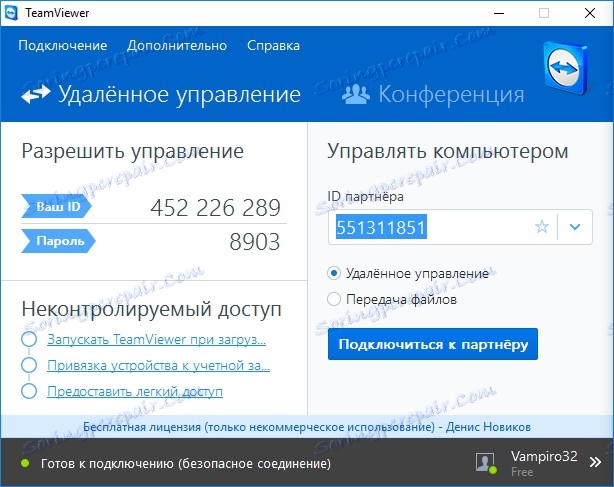
Як тільки програма буде запущена і на клієнтському комп'ютері, можна приступати до підключення. Для цього, в полі «ID партнера» необхідно ввести ідентифікаційний номер (ID) і натиснути кнопку «Підключитися до партнера».
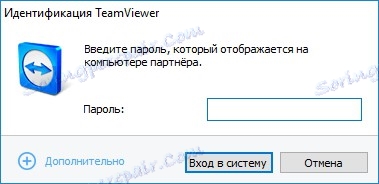
Потім програма запропонує ввести пароль, який відображається в полі «Пароль». Далі буде встановлено з'єднання з віддаленим комп'ютером.
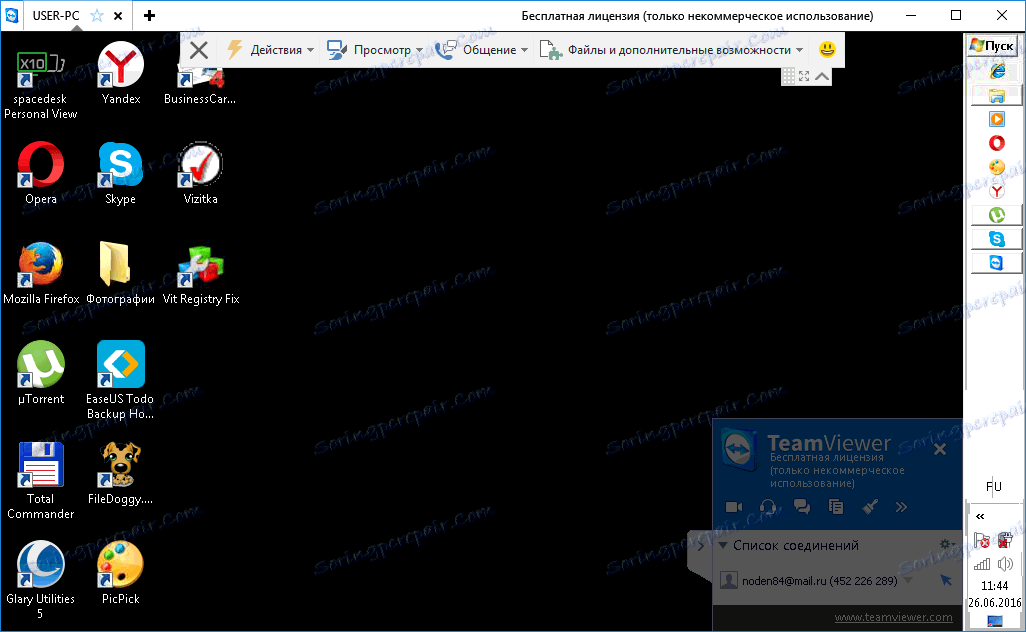
Читайте також: програми для віддаленого підключення
Отже, за допомогою однієї невеликої утиліти TeamViewer ми з вами отримали повний доступ до віддаленого комп'ютера. Причому зробити це виявилося не так і складно. Тепер, керуючись цією інструкцією ви зможете підключитися практично до будь-якого комп'ютера в мережі інтернет.
До речі, більшість подібних програм використовують подібний механізм підключення, тому за допомогою цієї інструкції ви зможете працювати і з іншими програмами для віддаленого адміністрування.
